钉钉进出办公场所审批单如何设置抄送人
1、打开“钉钉APP”,点击“工作台”。

2、点击“审批”。

3、点击“进出公共场所申请”。
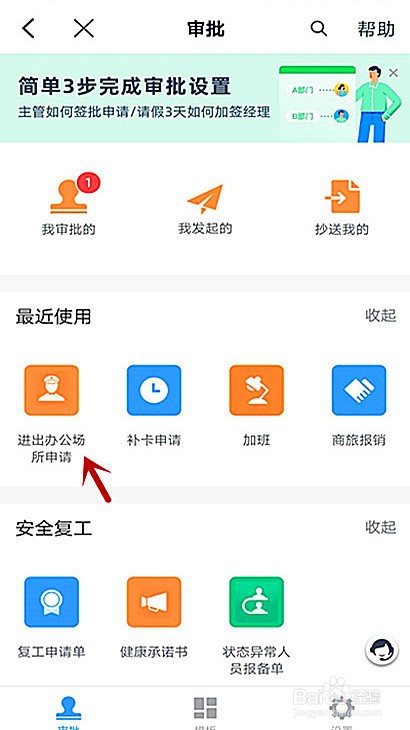
4、点击右上角“编辑”。

5、点击“流程设置”。

6、点击抄送人右侧“未设置”。
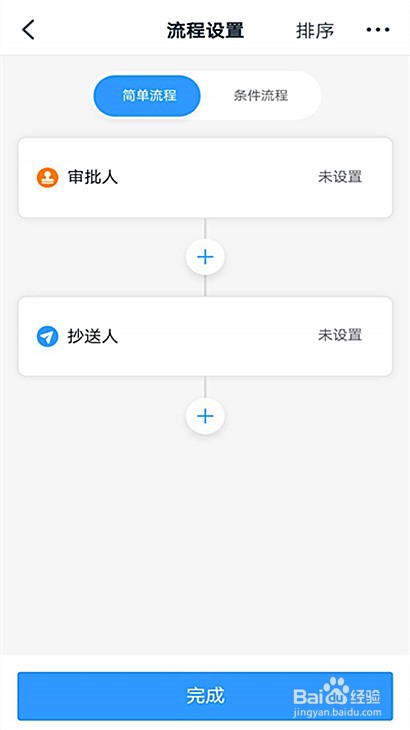
7、选择“抄送人”。

8、点击“确定”。

9、流程页面点击“完成”,然后返回编辑页面点击“发布”即可。
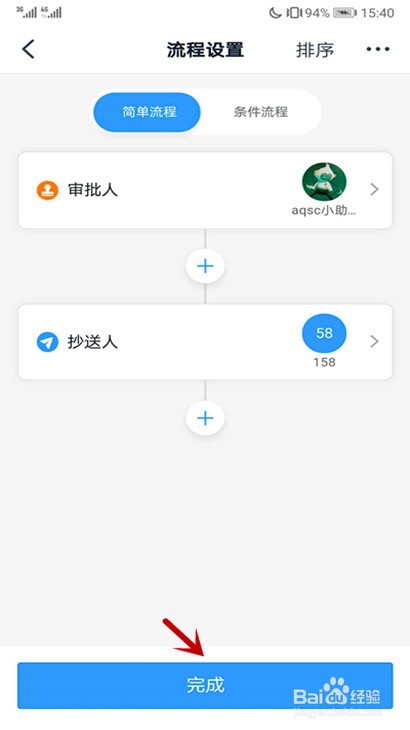
1、【1】打开“钉钉APP”,点击“工作台”;
【2】点击“审批”;
【3】点击“进出公共场所申请”;
【4】点击右上角“编辑”;
【5】点击“流程设置”;
【6】点击抄送人右侧“未设置”;
【7】选择“抄送人”;
【8】点击“确定”;
【9】流程页面点击“完成”,然后返回编辑页面点击“发布”即可。
声明:本网站引用、摘录或转载内容仅供网站访问者交流或参考,不代表本站立场,如存在版权或非法内容,请联系站长删除,联系邮箱:site.kefu@qq.com。
阅读量:33
阅读量:63
阅读量:148
阅读量:24
阅读量:47